Contrôle ExpandMenu (expérimental)
[Cet article fait partie de la documentation en version préliminaire et peut faire l’objet de modifications.]
Un contrôle utilisé pour créer une expérience de navigation.
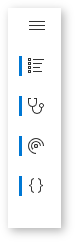
Important
- Il s’agit d’une fonctionnalité expérimentale.
- Les fonctionnalités expérimentales ne sont pas destinées à une utilisation en production et peuvent avoir des fonctionnalités restreintes. Ces fonctionnalités sont disponibles avant une publication officielle afin que les clients puissent y accéder de façon anticipée et fournir des commentaires.
Description
Les menus développés ressemblent à des composants Nav utilisés pour assurer la navigation ; ils consistent en liens vers les principales zones d’une application ou d’un site. Vous pouvez également de développer et de réduire le menu, ce qui donne à l’utilisateur la possibilité de disposer de plus d’espace s’il le souhaite. Le contrôle ExpandMenu doit être utilisé avec des conteneurs de mise en page pour s’assurer que l’expérience est réactive en raison de sa nature de largeur variable quand l’application est activée.
Ce composant de canevas imite le style et le comportement limité du Contrôle Nav de l’interface utilisateur Fluent.
Propriétés
Propriétés principales
| Property | Description |
|---|---|
Items |
Un jeu de données qui affiche les éléments dans le menu. |
IsNavigationEnabled |
Activer pour accéder au Screen de l’élément spécifié lors de la sélection |
DefaultExpandValue |
Si le contrôle est développé au chargement |
Propriétés Items
| Property | Description |
|---|---|
Label |
Texte à afficher dans l’élément de menu. |
Icon |
Icône Fluent UI par son nom |
Screen |
Écran de l’application vers lequel l’élément naviguera lorsqu’il sera sélectionné. |
Exemple de propriété Items :
Table(
{
Icon: "PowerApps",
Label: "Power Apps",
Screen:PowerAppsScreen
},{
Icon: "PowerBILogo",
Label: "Power BI",
Screen:PowerBIScreen
},{
Icon: "PowerAutomateLogo",
Label: "Power Automate",
Screen:PowerAutomateScreen
},{
Icon: "Dataverse",
Label: "Dataverse",
Screen:DataverseScreen
}
)
Propriétés du style
| Property | Description |
|---|---|
Theme |
L’objet Theme. Consultez Création de thèmes pour obtenir des instructions de configuration. |
Propriétés d’événement
| Property | Description |
|---|---|
OnExpandSelect |
Formule d’action déclenchée lorsque le bouton hamburger est sélectionné |
OnButtonSelect |
Formule d’action déclenchée lorsque l’un des boutons est sélectionné |
Important
Les valeurs d’écran dans l’exemple de code précédent proviennent d’un exemple et peuvent ne pas exister dans votre application. Assurez-vous de remplacer les valeurs d’écran par des noms d’écran dans votre application, le cas échéant.
Behavior
Développer et réduire
Définissez la propriété Width à l’expression suivante. Les valeurs de largeur peuvent être ajustées en fonction de la résolution de l’application.
If( Self.IsExpanded, 200, 46 )
Limitations
Ce composant de canevas ne peut être utilisé que dans les applications canevas et les pages personnalisées.